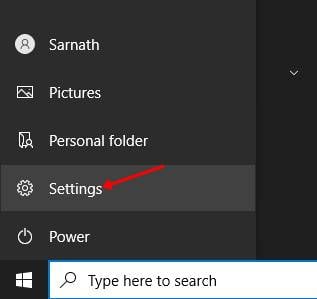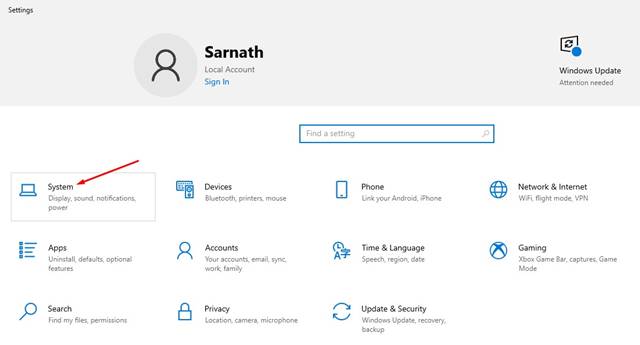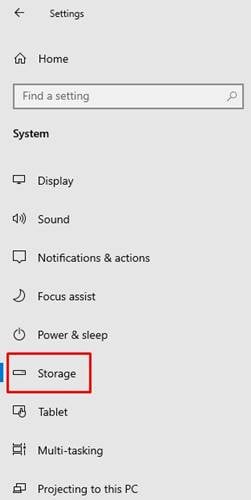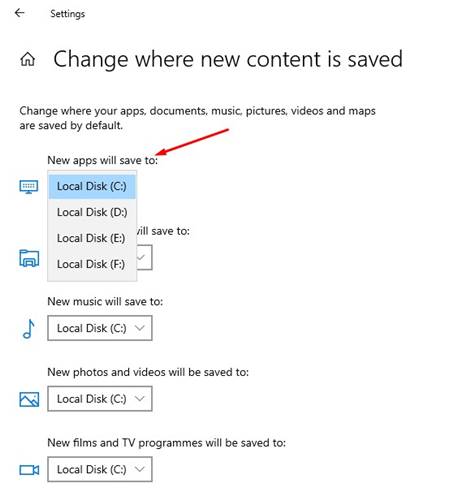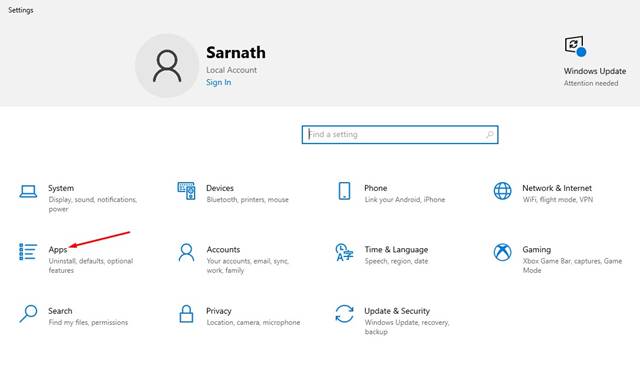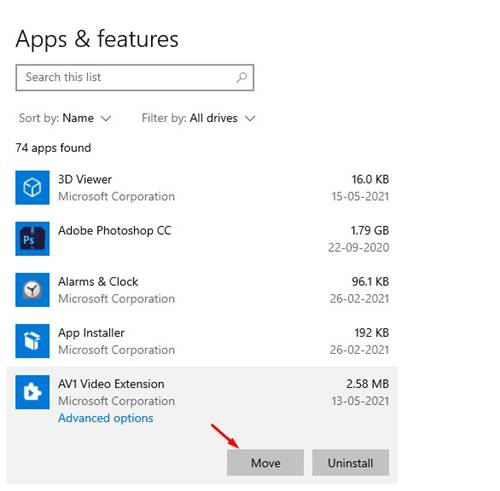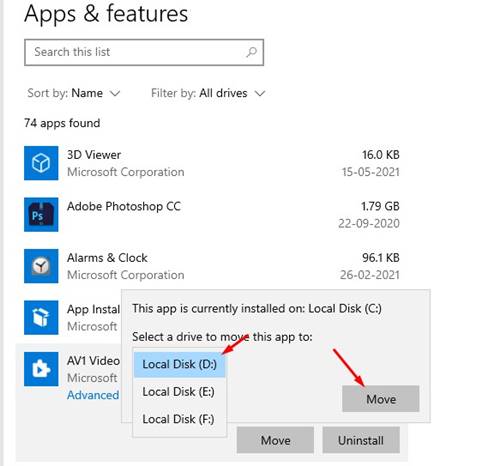Wenn Sie Windows 10 schon länger verwenden, wissen Sie möglicherweise, dass es bei jeder Installation einer App oder eines Spiels aus dem Microsoft Store auf Ihrem Laufwerk C: installiert wird.
Während der Installation von Apps von Drittanbietern können Sie den Installationsordner auswählen. Dies geschieht jedoch nicht, wenn Sie Apps und Spiele aus dem Microsoft Store herunterladen.
Wenn auf Ihrem Systemlaufwerk noch viel Speicherplatz vorhanden ist, ist dies kein Problem. Wenn Sie jedoch eine SSD verwenden und nur über begrenzten Speicher verfügen, ist die Installation jeder App oder jedes Spiels auf dem Laufwerk C: möglicherweise keine geeignete Option.
In solchen Fällen ist es immer am besten, den Download-Speicherort im Microsoft Store für die Installation von Apps zu ändern. Wenn Sie den Download-Speicherort für die Store-Apps manuell auswählen, lädt der Microsoft Store die neuen Apps an den ausgewählten Speicherort herunter.
Schritte zum Ändern des Download-Speicherorts für Microsoft Store-Apps
Wenn Sie also den Microsoft Store-Download-Speicherort unter Windows 10 ändern möchten, lesen Sie den richtigen Artikel. In diesem Artikel werden wir die beste Methode zum Ändern des Microsoft Store-Download-Speicherorts für Apps vorstellen. Schauen wir uns das an.
1. Ändern Sie den Download-Speicherort mithilfe der Windows-Einstellungen
Mit Microsoft können Sie den Download-Speicherort im Microsoft Store ändern. Die Option ist tief in der Windows-Einstellungen-App versteckt. Führen Sie die folgenden Schritte aus, um den Download-Speicherort im Microsoft Store zu ändern.
Schritt 1. Klicken Sie zunächst auf die Windows-Schaltfläche Start und wählen Sie Einstellungen.
Schritt 2. Klicken Sie auf der Seite”Einstellungen”auf die Option” System “.
Schritt 3. Klicken Sie auf dem System auf die Option” Speicher “.
Schritt 4. Klicken Sie im rechten Bereich auf die Option “Ändern, wo neuer Inhalt gespeichert wird”.
Schritt 5. Wählen Sie nun unter der Dropdown-Liste ‘Neue Apps werden in’ das Laufwerk nach Ihren Wünschen aus.
Das war’s! Du bist fertig. Jetzt lädt der Microsoft Store immer Apps auf das gewünschte Laufwerk herunter.
2. Verschieben von Apps auf ein anderes Laufwerk
Wenn Sie die oben beschriebene Methode aus irgendeinem Grund nicht implementieren können, müssen Sie diese befolgen. Bei dieser Methode müssten Sie Apps verschieben, die aus dem Microsoft Store heruntergeladen wurden. Die Funktion funktioniert nicht mit allen Apps und Spielen. Es funktioniert nur mit Apps, die über den Microsoft Store installiert wurden.
Schritt 1. Klicken Sie zunächst auf die Windows-Schaltfläche Start und wählen Sie” Einstellungen “.
Schritt 2. Klicken Sie auf der Seite”Einstellungen”auf” Apps “.
Schritt 3. Wählen Sie unter ‘Apps & Funktionen’ die zu verschiebende App aus und klicken Sie auf die Schaltfläche’ Verschieben ‘.
Schritt 4. Wählen Sie im nächsten Popup das Laufwerk aus, auf das Sie die App verschieben möchten.
Schritt 5. Klicken Sie nach Auswahl auf die Schaltfläche”Verschieben”.
Das war’s! So können Sie Apps auf einem Windows 10-Computer verschieben.
In diesem Artikel geht es darum, den Download-Speicherort für Apps und Spiele im Microsoft Store zu ändern. Ich hoffe dieser Artikel hat dir geholfen! Bitte teile es auch mit deinen Freunden. Wenn Sie diesbezüglich Zweifel haben, teilen Sie uns dies im Kommentarfeld unten mit.